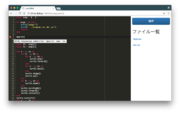8x9 ComputerCraft Lua Editor
(版間での差分)
細 |
細 |
||
| 12行: | 12行: | ||
** <code>label set <ラベル名></code> | ** <code>label set <ラベル名></code> | ||
* ブラウザを開き、URLの該当の箇所に[[Computer ID]]を入力 | * ブラウザを開き、URLの該当の箇所に[[Computer ID]]を入力 | ||
| − | ** http://01mc.8x9.jp/computers/<Computer ID> | + | ** http://01mc.8x9.jp:18000/computers/<Computer ID> |
| − | ** 例) http://01mc.8x9.jp/computers/2 | + | ** 例) http://01mc.8x9.jp:18000/computers/2 |
* エディタが開くので右側のファイル一覧からファイルを選択します。編集後は保存ボタンを押します。 | * エディタが開くので右側のファイル一覧からファイルを選択します。編集後は保存ボタンを押します。 | ||
** '''編集後は必ず保存ボタンを押すこと。反映されません。''' | ** '''編集後は必ず保存ボタンを押すこと。反映されません。''' | ||
2016年9月1日 (木) 21:57時点における版
Lua Editor for ComputerCraftとは、8x9お手製のLuaエディター。 Webブラウザ上でLuaファイルを修正すると、Minecraft内のTurtleにてそのLuaファイルが使えるようになっている。
- ※このエディタは現在β版です。要望とかあればSlackまたはこのページの「議論」タブにて。
使い方
- Minecraft 1.8.9で、Forgeサーバに接続
- Turtleを作成し、labelを設定
-
label set <ラベル名>
-
- ブラウザを開き、URLの該当の箇所にComputer IDを入力
- エディタが開くので右側のファイル一覧からファイルを選択します。編集後は保存ボタンを押します。
- 編集後は必ず保存ボタンを押すこと。反映されません。
- Minecraft内の、Turtleのファイルの内容が書き換わっているのを確認する。
- プログラムを実行して俺つえぇする
ファイルの作成方法
現在エディタから直接ファイルを作成することはできません。そのため、 ファイルを作成するには一旦MinecraftのTurlteの画面でファイルを作成した後、Lua Editorのページをリロードして下さい。